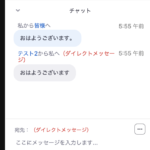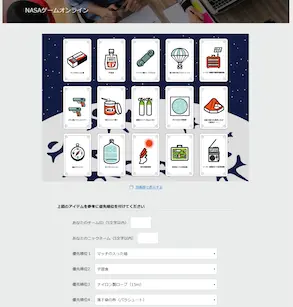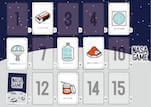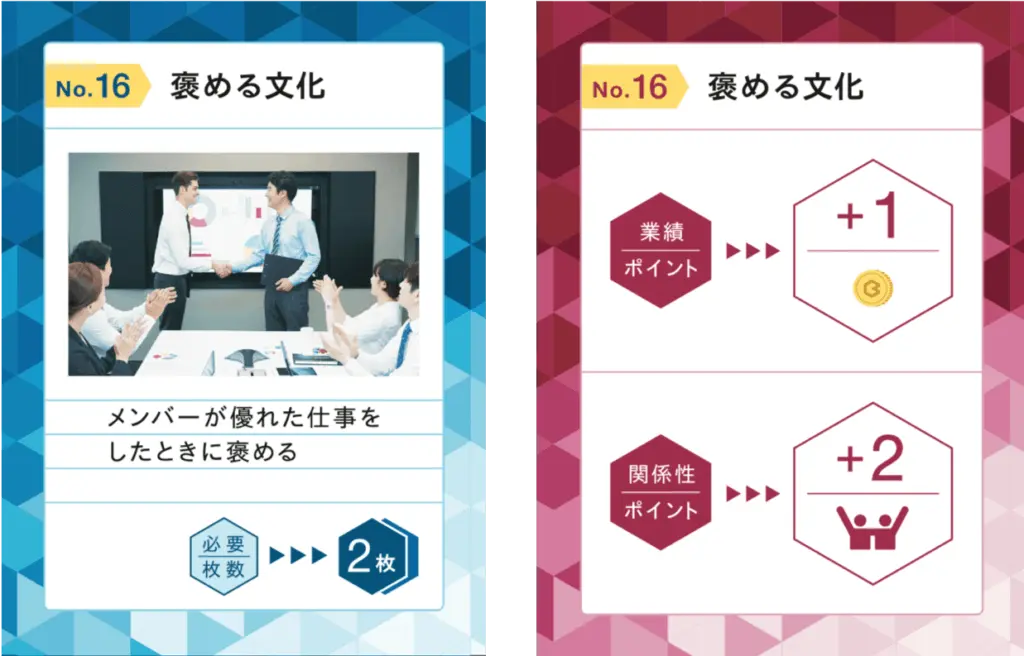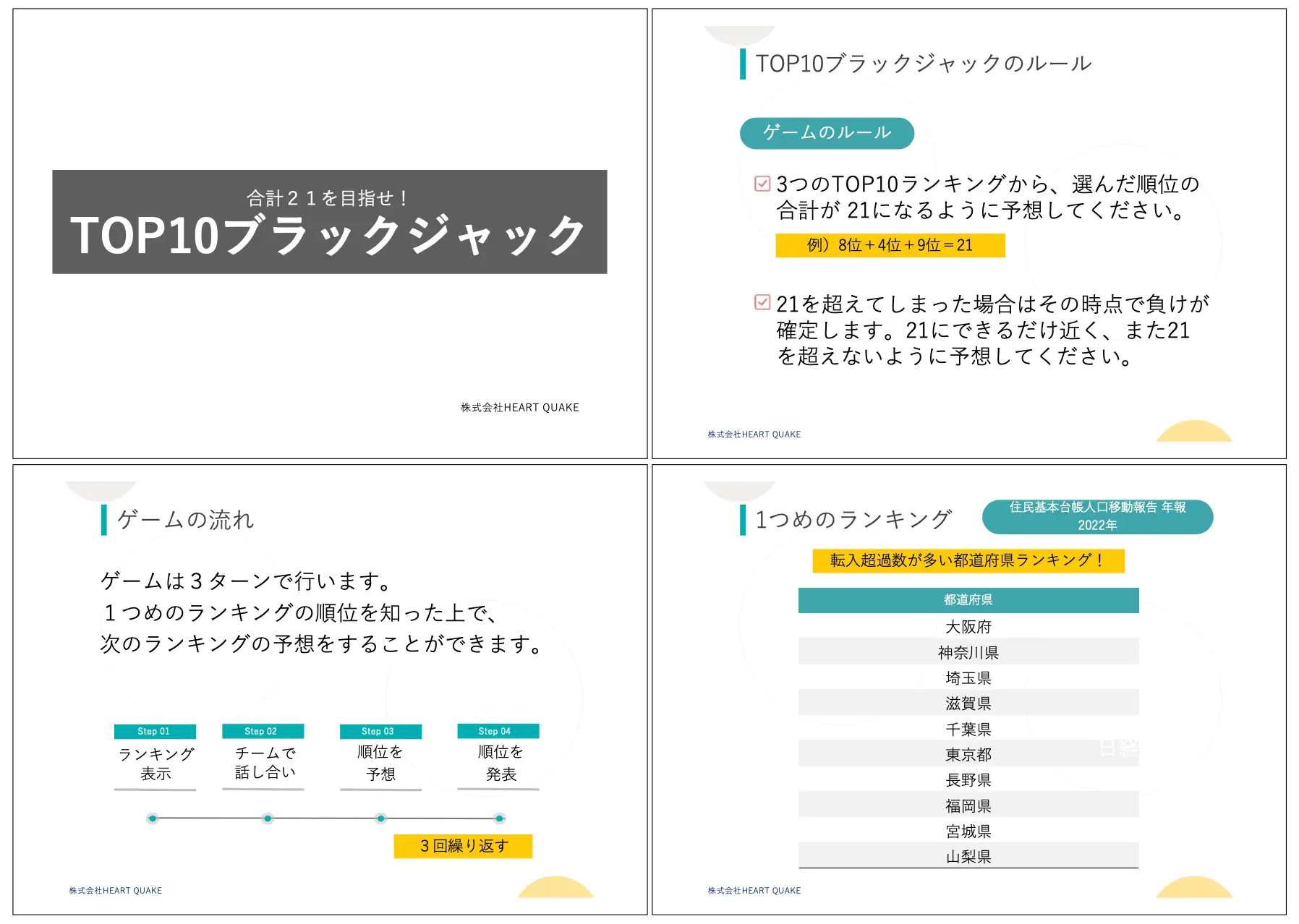Zoom機能紹介|フォーカスモード
今回は、Zoomの新機能フォーカスモードについてご説明します。
フォーカスモードとは?
フォーカスモードは、ホストのみの画面を参加者に表示させることができる機能です。
他の参加者の画面が表示されないことで、よりホストの話に集中する事ができます。
オンライン研修でも、参加者に集中して聞いて欲しい説明の時に利用することができます。
画面共有に関しても、参加者が画面共有してもホストにしか表示されません。
また、ホストからは参加者全員のwebカメラの映像を見る事ができます。
※スポットライトを当てた参加者は、全員に表示されます。
・参加者には、ホストの映像しか表示されない
・画面共有も同様で、ホストの画面は全参加者に表示されるが、参加者の画面共有はホストにのみ表示
・スポットライトを当てた参加者の顔は、全員に表示される
設定方法
ウェブからzoomにログインして、設定します。
個人⇒設定⇒ミーティングにて(詳細)の項目の中に、
Focus Mode(フォーカスモード)の設定があるので、オンにします。
Zoom会議を開いた際に、画面下のメニューに「フォーカスモードを開始」が追加されます。

フォーカスモードの使い方
画面下のメニューから、「フォーカスモードを開始」選びます。
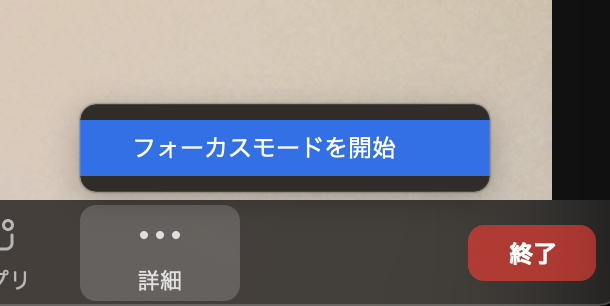
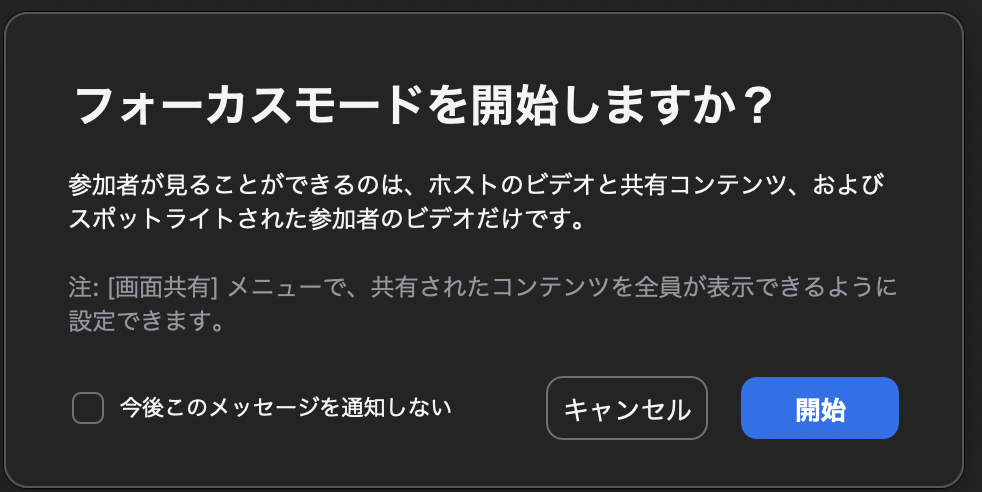
開始ボタンを押すと、フォーカスモードが開始します。
よくある質問
Q. どのバージョンから使用できますか?
A. ホストのzoomアプリケーションが、 以下のバージョン以降の必要があります。
Windows:5.7.3以降
macOS:5.7.3以降
注:古いバージョンのクライアントの参加者は、フォーカスモードの影響を受けますが、フォーカスモードに関する通知は表示されません。
Q. フォーカスモードはいつでもやめられますか?
A. 右下のメニューからいつでも解除する事ができます。
今回の内容は以上となります。
オンラインチームビルディング研修コンテンツ
弊社では、オンラインで実施できるチームビルディングコンテンツを提供しております。
詳しく知りたい方は、こちらからご確認いただけます。
⇒オンラインで実施できるチームビルディング研修
オンライン研修のZoomサポートをご希望の方
オンライン研修を実施予定だけれど、運営側のZoomの操作に不安があるという方へ。オンライン研修中のZoomの操作サポート(参加者のマイクオンオフの操作、ブレイクアウトルームの操作等)を提供する事も可能です。
・事前打ち合わせにて、ヒアリング+アドバイス
・運営者/受講者向けの事前準備マニュアルのご提供
・研修当日のZoom操作
費用
5万円〜/2時間 ※弊社コンテンツを利用の場合は4万円〜/2時間
※同業他社様からのお問い合わせはご遠慮ください。
 Tweet
Tweet